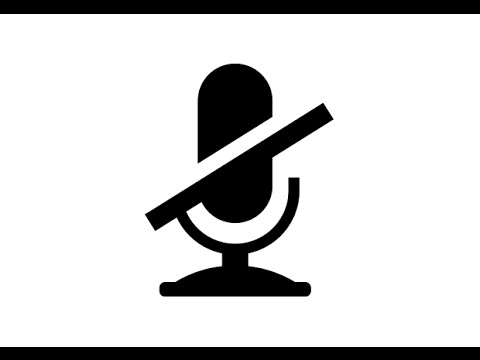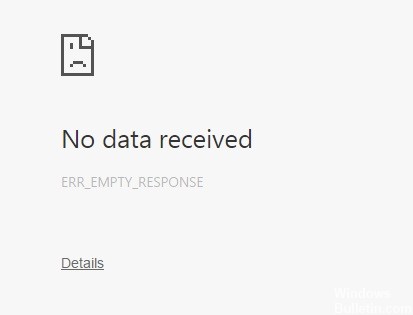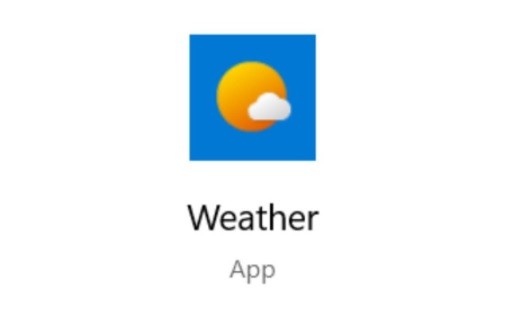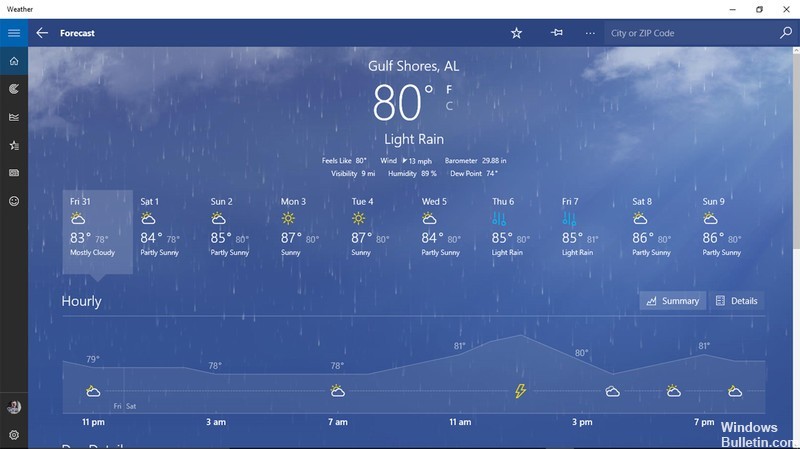So reparieren Sie das Problem, dass YouTube-Filter nicht funktionieren

YouTube-Nutzer berichten, dass YouTube-Filter nicht funktionieren. Dies ist auf der ganzen Welt geschehen. Bei der Suche nach einer Suchanfrage und dem Einstellen des Upload-Datumsfilters auf die letzte Stunde oder den letzten Tag wurden Ergebnisse von vor Tagen, Wochen oder Monaten angezeigt. Dies betraf sowohl mobile Apps als auch YouTube im Web und führte natürlich zu vielen Beschwerden.
Dies ist ein häufiges Problem, das viele Benutzer betrifft und sie daran hindert, Videos richtig zu sortieren. Lesen Sie weiter, um herauszufinden, wie Sie dieses Problem lösen können.
Warum funktionieren YouTube-Filter nicht?

- Das Problem tritt normalerweise auf, wenn YouTube-Manager grafische oder illegale Inhalte von der Website entfernen. Um zu verhindern, dass Zuschauer diese Videos sehen, deaktivieren sie normalerweise die Filterfunktion von YouTube. Infolgedessen scheint das Filtertool nicht zu funktionieren.
- Aufgrund der großen Menge an YouTube-Cache und -Daten funktioniert die YouTube-App möglicherweise nicht richtig. Wenn Sie einen Desktop-Computer verwenden, kann der Browser-Cache dazu führen, dass YouTube-Suchen fehlschlagen.
Wie behebt man den Fehler „YouTube-Filter funktionieren nicht“?
Cache und Cookies leeren

- Öffnen Sie den Google Chrome-Browser auf Ihrem Computer.
- Klicken Sie auf die Menüschaltfläche (drei Punkte) in der oberen rechten Ecke des Fensters.
- Gehen Sie zu „Andere Tools“ und wählen Sie „Browserdaten löschen“.
- Legen Sie auf der Registerkarte „Basis“ den Zeitraum fest. Um alles von Anfang an zu löschen, wählen Sie „Alle Zeiträume.
- Aktivieren Sie die Kontrollkästchen für „Cookies und andere Websitedaten“ und „Bilder und Dateien im Cache“.
- Klicken Sie abschließend auf „Daten löschen“, um alle Caches und Cookies zu löschen.
Mit dem Filtertool von Google
- Geben Sie einfach in die Suchleiste ein, wonach Sie suchen, und fügen Sie site:youtube.com hinzu.
- Klicken Sie dann in der oberen Leiste auf „Videos“.
- Klicken Sie auf die Option „Extras“, und dann werden die Filter angezeigt.
- Hier können Sie die Filteroption erneut ausprobieren und hoffen, dass der Fehler „YouTube-Filter funktioniert nicht“ jetzt verschwindet.
Deaktivieren Sie den Einschränkungsmodus
- Gehe zu YouTube.
- Klicken Sie oben rechts auf Ihr Profilsymbol.
- Klicken Sie dann auf „Eingeschränkter Modus“ und stellen Sie sicher, dass er deaktiviert ist.
Installieren Sie die YouTube-App neu
- Rufen Sie das Menü auf, indem Sie auf die drei Punkte in der oberen rechten Ecke klicken.
- Klicken Sie auf „Einstellungen“. Klicken Sie dann auf „Erweiterte Einstellungen“.
- Klicken Sie unter „Zurücksetzen und löschen“ auf „Auf ursprüngliche Standardwerte zurücksetzen“.
- Klicken Sie dann auf „Einstellungen zurücksetzen“.
= & 0 = &




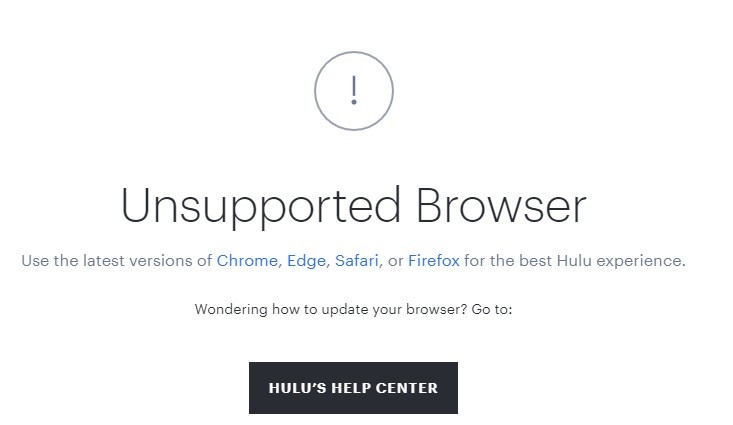
 = & 0 = &
= & 0 = &